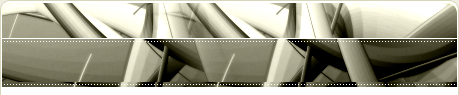Öncelikle Site Haritanızı Google Hesabınızı kullanarak Web Yöneticisi Araçları'na eklemelisiniz. Site Haritanız değiştirildiğinde, bu site haritasını Google'a aşağıdaki iki yöntemden birini kullanarak yeniden gönderebilirsiniz:
- Web Yöneticisi Araçları'nı kullanarak
- Google'a bir HTTP isteği göndererek
Web Yöneticisi Araçları'nı kullanarak Site Haritasını tekrar gönderme
- Web Yöneticisi Araçları ana sayfasında, istediğiniz siteyi tıklayın.
- Site yapılandırması altından, Site Haritaları'nı tıklayın.
- Tekrar göndermek istediğiniz Site Haritasını seçin ve ardından Tekrar Gönder'i tıklayın.
Google'a HTTP isteği göndererek Site Haritasını tekrar gönderme
Bunu yaparsanız Site Haritanızı Web Yöneticisi Araçları'nı kullanarak tekrar göndermenize gerek kalmaz. Gönderme sütununda bağlantıyı el ile en son tıkladığınız zaman gösterilmeye devam eder, ancak Son İndirme sütunu sistemimizin Site Haritanızı en son aldığı tarihi gösterecek şekilde güncellenir.
HTTP isteği kullanarak Site Haritanızı tekrar göndermek için:
- İsteğinizi aşağıdaki URL'ye gönderin:
www.google.com/webmasters/tools/ping?sitemap=sitemap_url
Örneğin, Site Haritanız http://www.example.com/siteharitasi.gz adresine yerleştirilirse, URL'niz şu şekilde olur:
www.google.com.tr/webmasters/tools/ping?sitemap=http://www.example.com/siteharitasi.gz
- Şu ifadeden sonra gelen her şeyi URL olarak kodlayın: /ping?sitemap=:
www.google.com.tr/webmasters/tools/ping?sitemap=http%3A%2F%2Fwww.siteniz.com%2Fsiteharitasi.gz
- HTTP isteğini wget, curl veya seçtiğiniz başka bir mekanizmayı kullanarak gönderin.
Başarılı bir istek, HTTP 200 yanıt kodunu verecektir; başka bir yanıt alırsanız isteğinizi tekrar göndermeniz gerekir. HTTP 200 yanıt kodu yalnızca Google'ın Site Haritanızı aldığını gösterir; Site Haritasının veya içerdiği URL'lerin geçerli olduğunu göstermez. Site Haritanızla ilgili durum bilgilerini almak için, Web Yöneticisi araçlarını kullanarak site haritanızı tekrar gönderin. Site Haritanızı saatte birden fazla kez göndermemenizi öneririz. Bunu yapmanın kolay yolu, düzenli aralıklarla Site Haritaları oluşturmak ve göndermek üzere otomatik bir görev ayarlamak için Site Haritası Oluşturucu'yu kullanmaktır.
Not: Bir Site Haritası dizin dosyası sağlıyorsanız, ihtiyacınız olan, yalnızca Site Haritası dizin dosyasının konumunu içeren bir HTTP isteği göndermektir. Dizinde listelenen Site Haritaları için tek tek istek göndermeniz gerekmez.
|